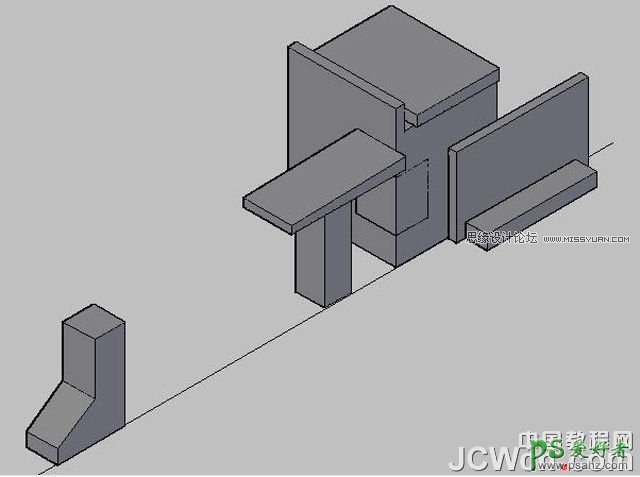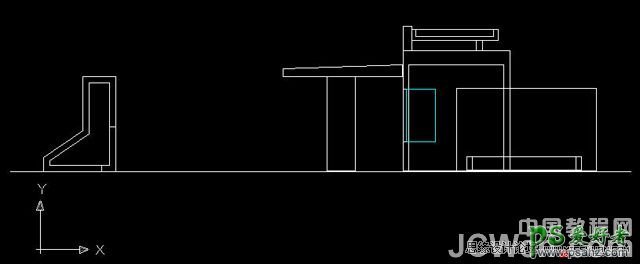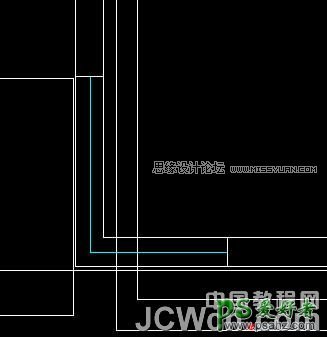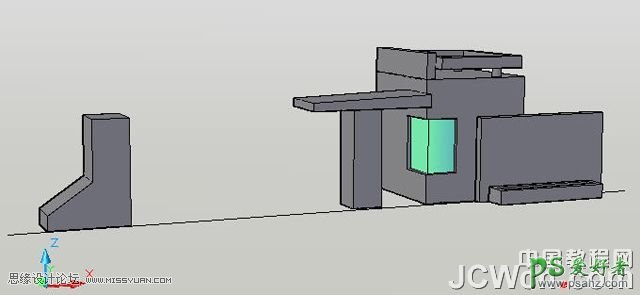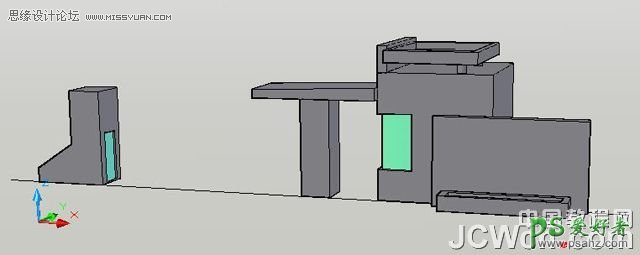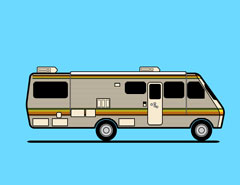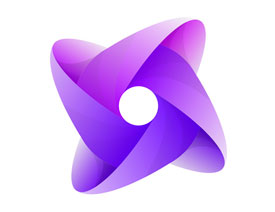AutoCAD渲染实例:介绍厂区大门效果图的建模和渲染过程。(2)
调整到位再转入西南轴测图就可看出大门主体的层次来了。(如附图4所示)
附图4:拉伸后的西南轴测图
第三步,用solidedit命令对1、4、5、7号图块分别予以抽壳
抽壳距离除底层花台为120mm外,其余均为240mm,使之成为240或120mm厚或的墙体。同时,对1、4图块(墙体)分别用10、8图块予以差集,就抠出门窗洞口了。同时在门房屋顶上绘制直径300、高400的立柱支撑屋顶花台,这样其所形成的立面线框图如附图5所示。
附图5:抽壳后的立面线框图
第四步,创建门窗曲面
用pling命令,在4号墙体的窗洞口的下缘上,画一条1200+1500mm的直角折线(如附图6青色线所示),又在左门柱门洞口下缘画一条800mm长的直线。随着激活折线和直线后,修改线的属性厚度为2100,这就生成了转角窗和左柱门的曲面,为门、窗贴图提供了条件。
附图6:转角窗平面图
经过这样这些操作形成的三维图如附图7和附图8所示。
附图7:西南向轴测图
附图8:东南向轴测图